Membuat atau mengedit layanan dalam Penjadwalan layanan
Agar layanan penjadwalan cepat dan mudah, Anda bisa menentukan sebelumnya layanan khusus yang akan diberikan pada pelanggan. Dengan menggunakan rekaman layanan di Dynamics 365 Customer Service, Anda dapat menentukan:
Durasi aktivitas layanan.
Sumber daya yang dibutuhkan untuk aktivitas layanan, seperti sumber daya, fasilitas, atau perlengkapan.
Catatan
Suatu layanan memerlukan sekurangnya satu kriteria pemilihan dan satu atau beberapa sumber daya, atau grup sumber daya sebelum layanan dapat dijadwalkan dengan aktivitas layanan.
Buat layanan
Pastikan Anda memiliki peran keamanan atau izin yang setara yang diperlukan.
Informasi selengkapnya: Mengelola peran keamanan di penjadwalan layanan
Anda dapat membuat layanan di pusat admin Customer Service atau aplikasi Pusat Customer Service
Buka salah satu aplikasi, lalu lakukan langkah-langkah berikut ini.
Di peta situs, pilih Penjadwalan Layanan di Operasi. Halaman Penjadwalan Layanan muncul.
Di bagian Layanan, pilih Kelola.
Tampilan Layanan Aktif ditampilkan. Anda dapat beralih di antara berbagai tampilan sistem menggunakan daftar drop-down.
Klik Baru di bilah perintah untuk membuat layanan baru. Untuk mengedit layanan, buka layanan dari daftar.
Di bagian Umum, masukkan nama dan deskripsi untuk menunjukkan layanan khusus dan tujuan layanan.
Juga, tentukan status awal aktivitas layanan saat dibuat. Jika organisasi Anda lebih memilih menyetujui semua aktivitas layanan sebelum menetapkannya ke jadwal, Anda dapat memilih Diminta atau Tentatif.
Catatan
Alasan status juga tercermin di papan jadwal saat Anda membuat pemesanan untuk layanan.
Untuk menyimpan layanan, pilih Simpan.
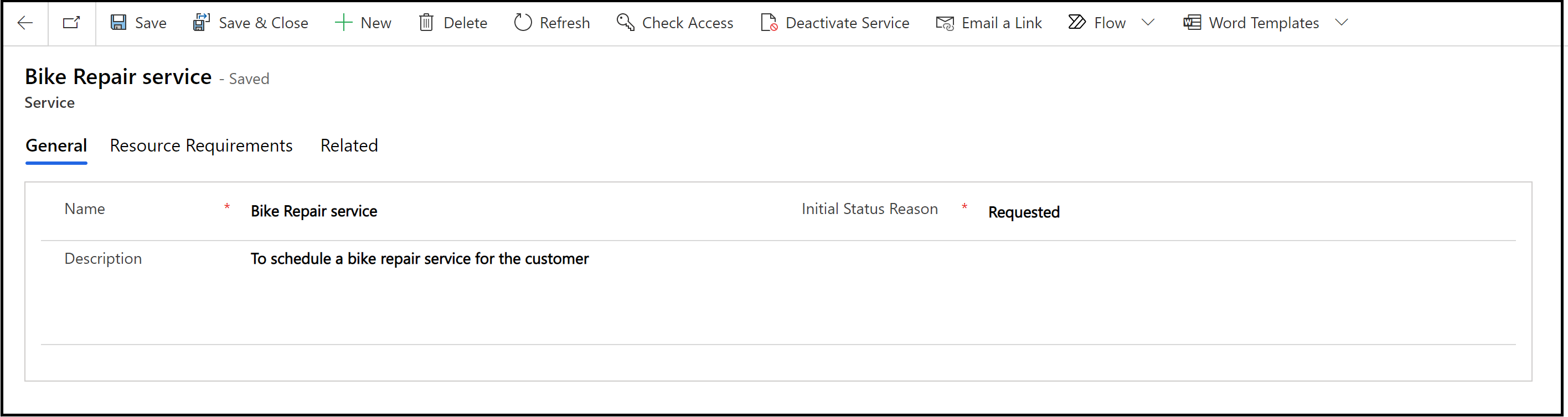
Di bagian persyaratan sumber daya, tentukan kriteria pemilihan.
Di sini, rekaman layanan baru membentuk root node. Di root node, Anda dapat:
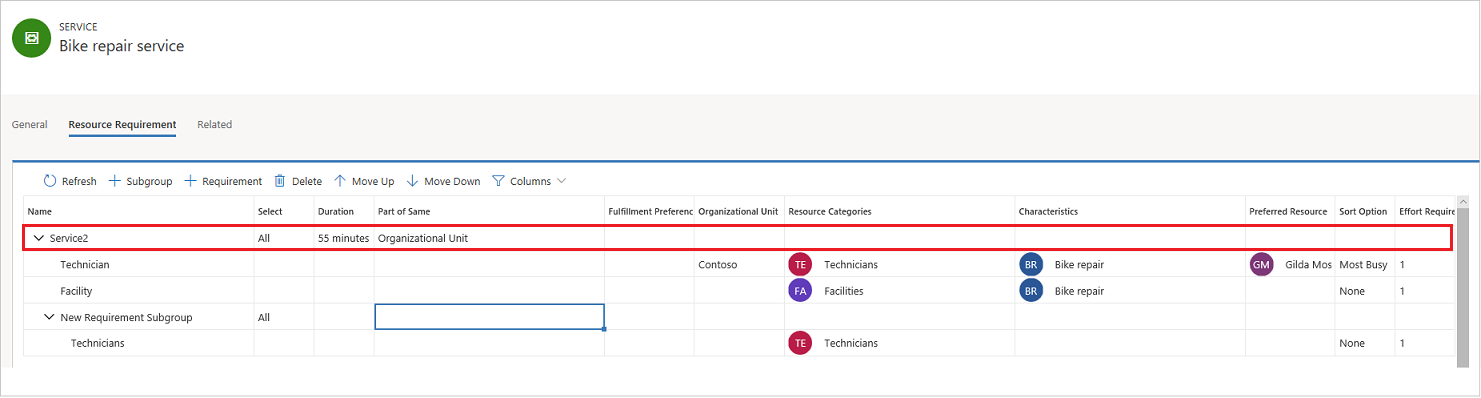
Pilih semua atau apa pun. Semua memilih sumber daya untuk semua persyaratan dasar dan apa pun memilih sumber daya untuk salah satu dari persyaratan dasar.
Pilih durasi, dan masukkan durasi dalam menit untuk menentukan durasi alokasi sumber daya untuk layanan.
Catatan
Durasi maksimum aktivitas layanan adalah 10 hari.
Cari atau cepat buat Preferensi Pemenuhan untuk menentukan waktu mulai dan berakhirnya ketersediaan layanan di hari dan interval yang diberikan. Anda juga dapat memilih dari daftar preferensi pemenuhan yang ditampilkan.
Catatan
Bila Anda memilih membuat, formulir buat cepat ditampilkan mana Anda dapat dengan cepat membuat preferensi pemenuhan baru.
Setelah mengonfigurasi detail di root node:
Tambahkan subkelompok persyaratan baru dengan memilih subgrup. Anda dapat menambahkan sub-kelompok dalam subkelompok.
Tambahkan persyaratan sumber daya baru dengan memilih Persyaratan.
Pilih apakah layanan adalah Bagian dari yang sama dari unit organisasi, pohon sumber daya, atau lokasi.
Pilih Unit organisasional untuk menentukan unit yang memiliki sumber daya yang dipilih.
Pilih Kategori Sumber Daya dan pilih Karakteristik Sumber Daya untuk menentukan kategori untuk sumber daya.
Pilih sumber daya yang diinginkan untuk menampilkan pilihan sumber daya. Bila hanya pilihan sumber daya yang dipilih di persyaratan, salah satu dari sumber daya yang tersedia dari daftar sumber daya yang dipilih akan dipilih sebagai slot waktu. Bila pilihan sumber daya dipilih bersama kategori sumber daya pada persyaratan, salah satu dari sumber daya yang tersedia dari daftar pilihan sumber daya dan yang berada dalam kategori sumber daya akan dipilih sesuai slot waktu.
Pilih Urutan pilihan untuk mengurutkan sesuai dampak bisnis paling dan kurang besar.
Berikan upaya yang diperlukan. Ketika memesan, pilihan ini akan membantu Anda melihat semua sumber daya yang memenuhi persyaratan upaya minimum. Misalnya, jika upaya yang diperlukan ditentukan sebagai 100, hanya sumber daya dengan nilai kapasitas 100 dan lebih yang akan ditampilkan dalam daftar sewaktu memesan layanan di papan jadwal.
Anda dapat menambahkan kompleksitas ke aturan dengan menambahkan sub-aturan.
Catatan
Anda dapat menyimpan sebuah layanan tanpa mendefinisikan kriteria seleksi, tetapi Anda tidak akan mampu menjadwal layanan tersebut.
Ketika Anda siap untuk menyimpan data, pilih Simpan.
Mengaktifkan atau menonaktifkan layanan
Anda dapat membuat layanan tersedia atau tidak tersedia untuk penjadwalan dengan mengaktifkan atau menonaktifkannya. Untuk melakukan ini, pada daftar rekaman layanan, pilih layanan, lalu pilih Aktikan atau Nonaktifkan di bilah perintah.
Catatan
Jika terdapat aktivitas terbuka atau jadwal layanan yang terkait dengan layanan, Layanan tidak dapat dinonaktifkan.